Compare Screens
En la página Compare Screen, puedes comparar la misma pantalla en dos ramas diferentes para ver las diferencias entre ellas y evitar conflictos al hacer merge de los cambios. Para abrir esta página, haz clic en Compare en la lista de más opciones de la pantalla (los tres puntos verticales en la esquina superior derecha de la tarjeta de la pantalla).
Para empezar a comparar, selecciona una rama del menú desplegable. La pantalla de la rama seleccionada se comparará con la pantalla de la rama actual (que se muestra en la esquina superior derecha de Studio). Consulta la imagen comentada siguiente para obtener más información sobre esta página.
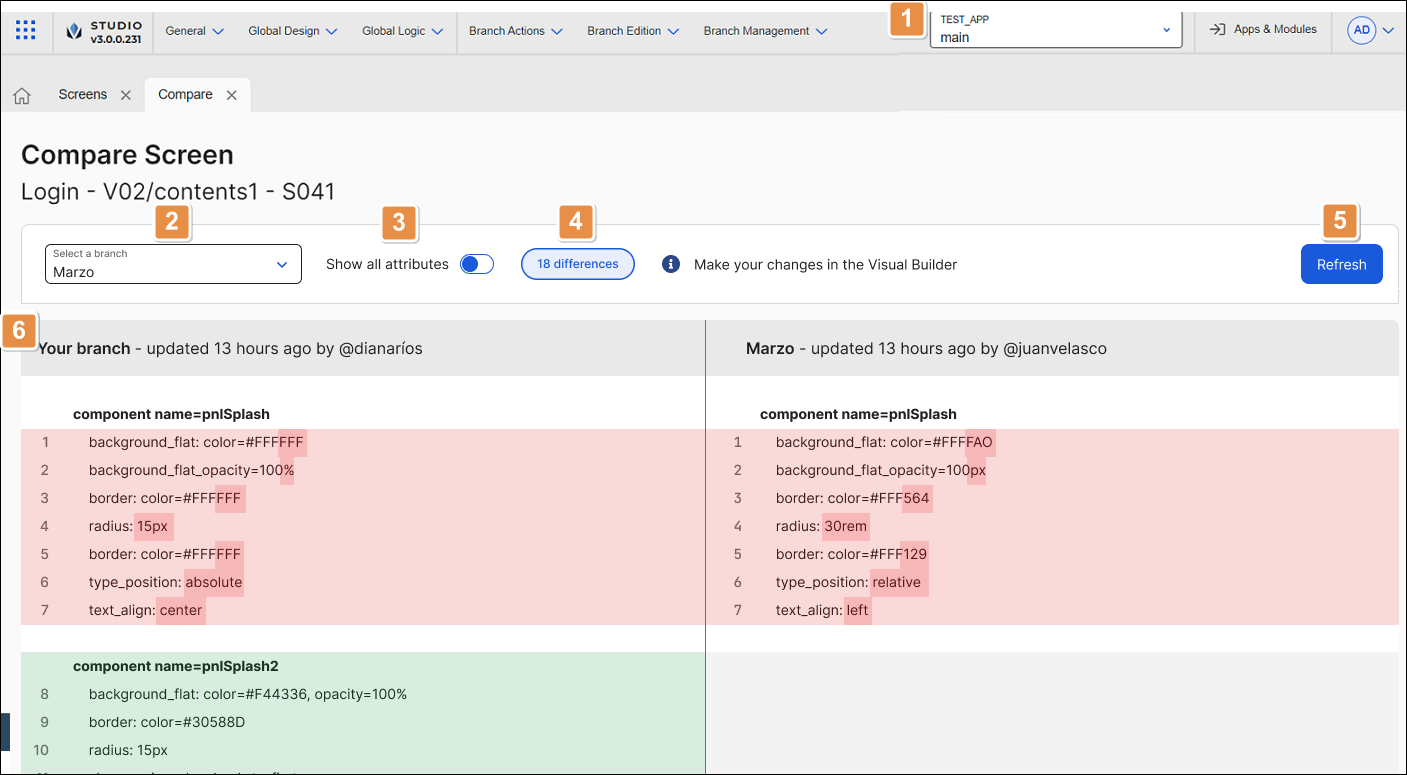
Rama actual. Rama en la que estás trabajando. Haz clic aquí para cambiar a otra rama de tu app o módulo.
Selección de rama. Rama seleccionada para la comparación. Haz clic en el menú desplegable para elegir otra rama para comparar.
Show all attributes. Haz clic en el interruptor para mostrar todos los componentes de la pantalla con sus atributos en la comparación. Si el interruptor está desactivado, solo se mostrarán los atributos que difieren entre ramas.
Contador de diferencias. Número de diferencias encontradas entre ramas. Si el interruptor Show all attributes está activado, aparecerán flechas al lado del número, lo que te permitirá navegar por las diferencias.
Refresh. Haz clic aquí para actualizar la comparación.
Diferencias. Tabla en la que se comparan las dos pantallas seleccionadas. Sigue leyendo para obtener más información.